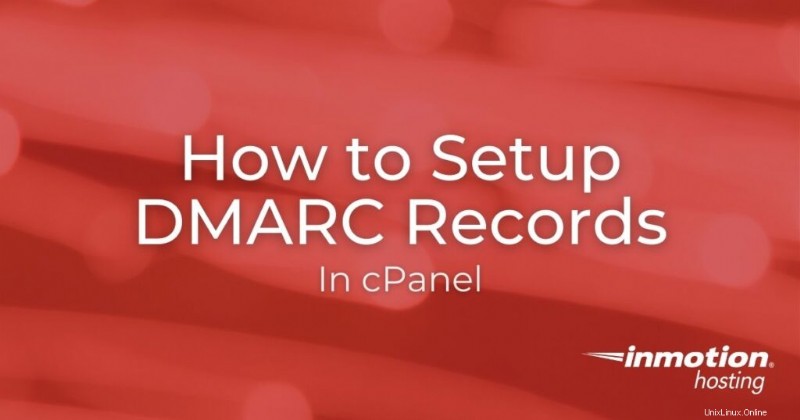
In questo tutorial, ti mostriamo come impostare DMARC record in cPanel per specificare come i server di posta devono gestire i messaggi dal tuo dominio che non hanno un SPF valido e DKIM configurazione dei record. Poiché lo standard DMARC è utilizzato da molti provider di posta elettronica (come Gmail, Yahoo!, AOL, Hotmail, Outlook), aumenta le possibilità che la posta venga consegnata correttamente. Di seguito forniamo esempi di record DMARC di base.
Passaggi di configurazione di DMARC
- Accedi a cPanel.
- Fai clic su Editor zone in Domini .

- Fai clic su Gestisci pulsante accanto al dominio con cui vuoi lavorare.
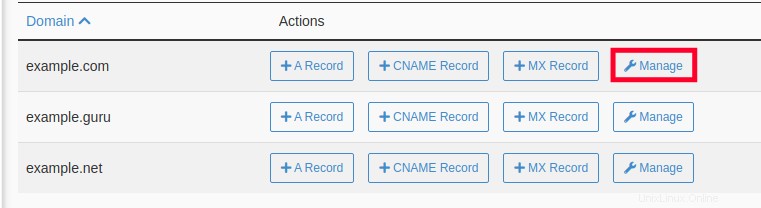
- Fai clic su +Aggiungi record pulsante.

- Cambia il Tipo da A in TXT .
- Inserisci il Nome , TTL , Digita e Registra come descritto sotto. Tieni presente che devi selezionare una delle seguenti opzioni per Record campo:Nessuno , Rifiuta o Quarantena .
Campo Impostazioni Nome _dmarc TTL 14400 Tipo TXT Registra In questo campo devi scegliere come vuoi che i server dei destinatari gestiscano le email dal tuo dominio che non superano la convalida SPF/DKIM. Le opzioni sono evidenziate di seguito in rosso:
Nessuno:v=DMARC1; p=none; sp=none; rf=afrf; pct=100; ri=86400
Rifiuta:v=DMARC1; p=reject; sp=none; rf=afrf; pct=100; ri=86400
Quarantena:v=DMARC1; p=quarantine; sp=none; rf=afrf; pct=100; ri=86400In alternativa, puoi richiedere un rapporto via email delle convalide DMARC non riuscite aggiungendo un indirizzo email valido, come il seguente:
Nessuno:
v=DMARC1; p=none; sp=none; ruf=mailto:[email protected]; rf=afrf; pct=100; ri=86400
Rifiuta:v=DMARC1; p=reject; sp=none; rf=afrf; pct=100; ruf=mailto:[email protected]; ri=86400
Quarantena:v=DMARC1; p=quarantine; sp=none; ruf=mailto:[email protected]; rf=afrf; pct=100; ri=86400 - Fai clic su Aggiungi record per salvare il tuo record.
Nota :nell'Editor zone , digitando "_dmarc ” popolerà automaticamente il dominio.
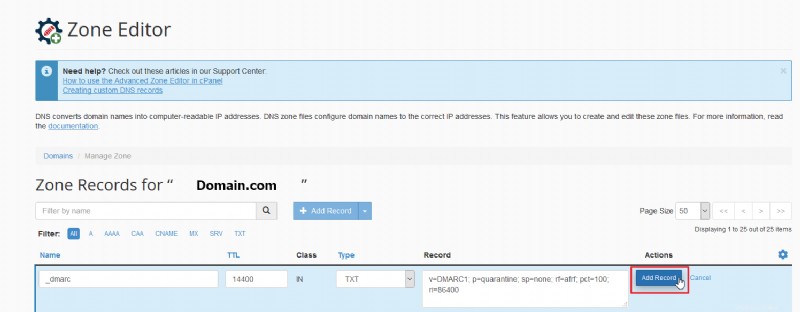
Vedrai quindi il tuo record elencato in Record di zona sezione.
Congratulazioni, ora sai come configurare i record DMARC nel tuo cPanel per la convalida dell'email.
Hai una piccola impresa? Allora sai che avere le tue e-mail consegnate con successo ai destinatari è solo metà della battaglia con l'email marketing. I piani di hosting condiviso di InMotion includono una serie di strumenti utili per portare il tuo gioco di email marketing a un livello superiore.